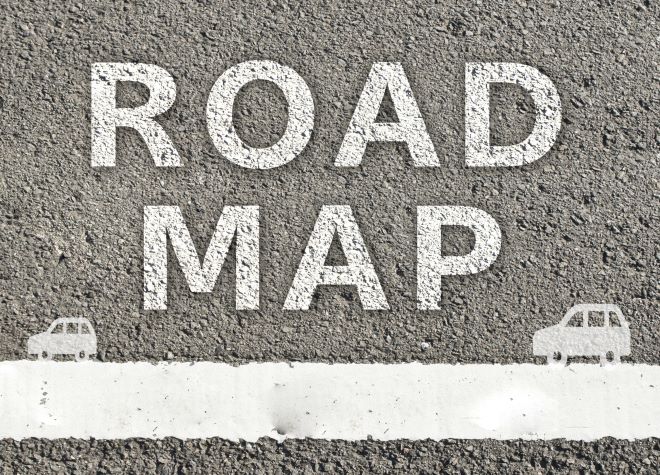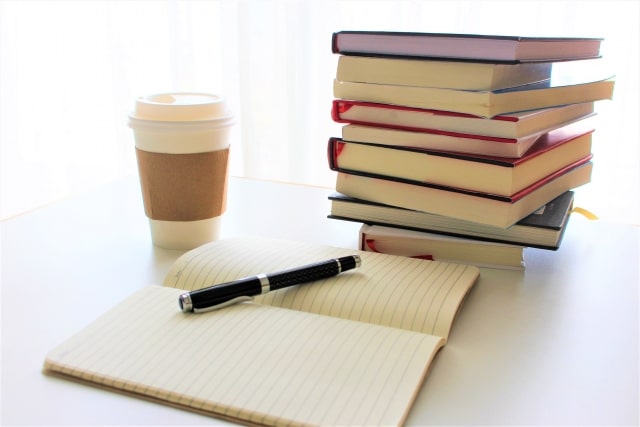「Redmineでは、どのようにチケットを作成・更新するのか」
「データ集計はどこからできるのか」
工数管理のためにRedmineを導入したものの、上記のように使い方がわからずお困りの方も多いのではないでしょうか。
本記事では、Redmineを使った工数管理のやり方を、準備・実施・検証の3段階に分類して紹介します。Redmineの使い方でお悩みの方は、ぜひ最後までご覧ください。
Redmineを用いたプロジェクト管理機能を大幅実装したプロジェクト管理ツール「Lychee Redmine」を無料で使ってみる>>
【基礎知識】工数管理の方法3ステップ
 工数管理は、下記3つの手順でおこなわれます。
工数管理は、下記3つの手順でおこなわれます。
- 工数管理の準備
- 工数管理の実施
- データの集計・検証
まずは基礎知識として、工数管理の進め方と各フェーズの要点を紹介します。
手順1.工数管理の準備
工数管理の準備段階でおこなうのは、下記の3つです。
- 責任者の決定
- 工程表の作成
- 工数管理のルール策定
工数管理の準備段階で最も重要な作業が、管理体制における責任者の決定です。
仮に責任者が不在のまま工数管理をおこなえば、曖昧なデータ入力が横行する恐れがあるためです。プロジェクトの現状を正確に捉え、最適化するためにも、チーム全体をマネジメントできる責任者を選任しましょう。
工数管理は、工程表をもとに業務の進捗やスケジュールを管理するため、精度の高い計画策定が求められます。メンバーのスキル・作業スピードを考慮したり、スケジュールにバッファを作ったりなど、工程表と実務の乖離を防止することが大切です。
また、工数管理の実行前には責任者を筆頭に、入力ルールを策定してメンバーへの共有を徹底しましょう。
手順2.工数管理の実施
工数管理の実行段階では、下記3つのポイントが大切です。
- 精度の高い工数入力
- 工程表と実績の比較
- プロジェクトの進捗をメンバーへ共有
プロジェクトの工数を正確に管理できるかどうかは、入力データの精度に依存します。
万が一入力データに誤りがあると、実績値と集計データが乖離し正確に評価できない恐れがあるため、工数入力の際は注意が必要です。プロジェクトの進行途中では、定期的に工程表と実績を比較し、評価することを心がけましょう。
途中評価を繰り返しおこなうことで、プロジェクトの遅れを防止できる上に、成功要因・失敗要因がより明確になるためです。また、プロジェクトのフィードバックをメンバーへ共有することで、プロジェクトメンバーとしての当事者意識やモチベーションの向上が期待できます。
手順3.集計・検証
プロジェクト完了後は、蓄積されたデータの集計・検証をおこないます。データの検証では、「工程表通り遂行できたか」のみならず、各メンバーの業務評価や利益率の検証など、多角的に分析します。
さまざまな角度から分析することで、業務上のボトルネックや利益率の高いサービスが見つかるかもしれません。
また、工数管理で得たデータをもとにプロジェクトの改善点・改善方法を検討し、作業効率や利益率の最適化を図ります。
上記3つの手順で工数管理を繰り返せば、徐々に作業効率や利益率などを高められます。
工数管理の準備に向けたRedmineの設定
 ここからはRedmineを使った工数管理のやり方を、準備・実行・評価の3段階ごとに紹介します。
ここからはRedmineを使った工数管理のやり方を、準備・実行・評価の3段階ごとに紹介します。
まず工数管理の準備段階でおこなう設定は、下記の2つです。
- プロジェクトの登録
- ユーザーの設定
実際の登録画面も掲載しているため、ぜひご参考にしてください。
プロジェクトの登録
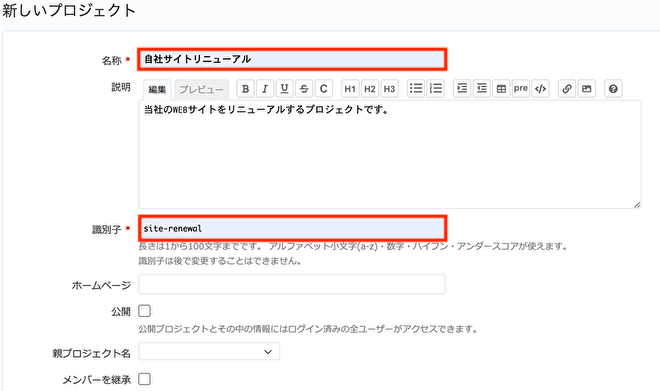
Redmineへ新たにプロジェクトを登録するには、画面上部の「プロジェクト」→「+新しいプロジェクト」をクリックし、プロジェクトの設定画面を表示させます。
プロジェクトの設定画面では、下記4つの事項を入力します。
- 名称
- 説明
- 識別子:各プロジェクトを識別するための名称
- モジュール:工数管理で使用する機能
プロジェクトの登録では、メンバー数・規模感などを考慮し、複数のプロジェクトに分けるのがおすすめです。たとえば、大規模なプロジェクトでメンバーが多い場合、部署・案件・クライアントごとに設定するなどです。
工数管理の実施段階で混乱が生じないよう、適切に分類しましょう。
ユーザー・メンバーの登録
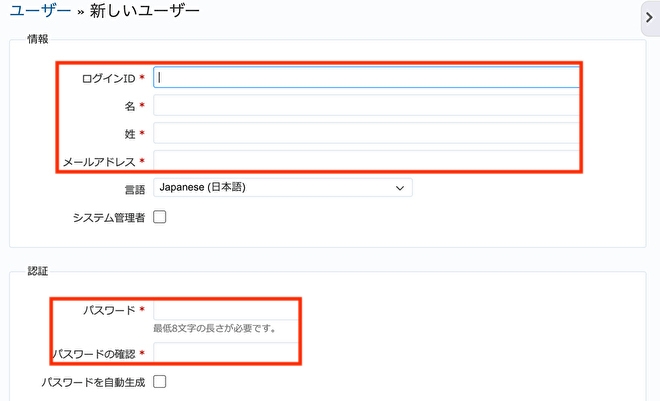
プロジェクトにメンバーを割り振るには、上部「管理」→「ユーザー」→「+新しいユーザー」から、事前にユーザーを登録しておく必要があります。
ユーザー登録に必要な入力項目は、下記の4つです。
- ログインID:新しいユーザーがログイン時に使用するID
- 名前:新しいユーザーの名前
- メールアドレス:Redmineの通知が届くアドレス
- パスワード:ログイン時に必要なパスワード
ユーザーの登録が完了したのち、各プロジェクトへメンバーを追加します。
上部の「プロジェクト」→メンバーを追加するプロジェクトを選択→「設定」→「メンバー」→「+新しいメンバー」をクリックします。
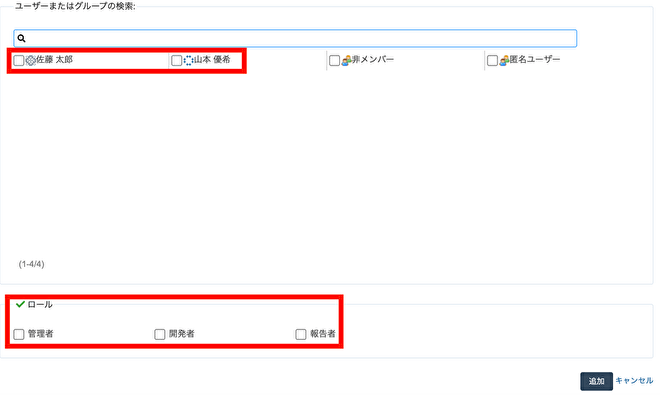
先ほど登録したユーザーが一覧で表示されるため、追加するユーザーとロール(権限)を選択して「追加」をクリックしてください。
プロジェクトにメンバーを割り振る際は、事前にすべてのユーザー登録を済ませておくと、スムーズに登録できます。
Redmineで工数管理を実施
 続いて、Redmineで工数管理を実施する際の入力方法を紹介します。
続いて、Redmineで工数管理を実施する際の入力方法を紹介します。
- タスクごとにチケットを作成
- チケットを更新し進捗を記載
上記2つの入力作業を順に紹介します。
タスクごとにチケットを作成
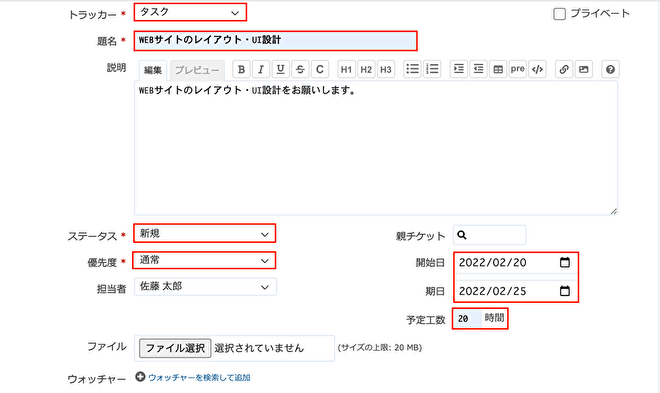
上部「プロジェクト」→設定するプロジェクトを選択→「チケット」→「+新しいチケット」の順でクリックすると、上記の画面が表示されます。
チケット作成時の入力項目は、下記の通りです。
- トラッカー:チケットの項目
- 題名
- 説明
- ステータス:タスクの進捗状況
- 優先度:タスクの優先度を5段階から選択
- 担当者:追加したメンバーから選択可能
- 期限・予定工数
題名を入力する際には、作業の内容がわかるよう設定するのがおすすめです。
複数のチケットが並んだ際に、メンバーが自身のタスクを瞬時に把握しやすくなるためです。
また、説明欄やファイル欄に必要情報をまとめておくと、メンバーがタスクに従事しやすくなるので、ぜひ活用してみてください。
チケットを更新し進捗を記載
上部「プロジェクト」→設定するプロジェクト→「チケット」→更新したいチケットを選択→「編集」を選択すると編集画面が表示されます。
ステータス・作業時間・作業分類などを入力したのち、「送信」を選択するとチケットの更新が完了します。しかし、業務によっては対応するチケットが用意されていないケースもあるでしょう。
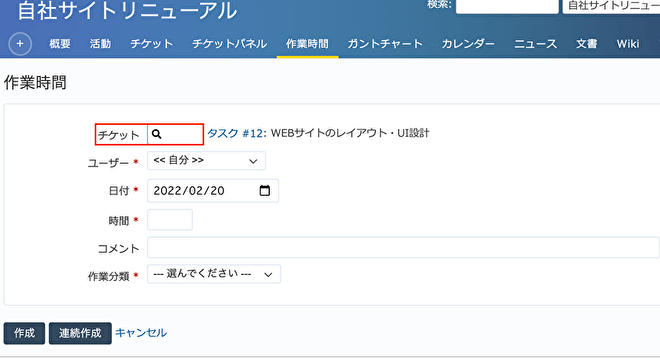
この場合、対応するプロジェクトを選択→「作業時間」→「時間を記録」を選択し、チケットを空欄にして作業時間を入力すると、プロジェクトに対して作業時間を追加できます。
チケットの更新ミスは、工数管理の集計・検証に影響を及ぼす恐れがあるため、誤りがないかを確認した上で入力しましょう。
工数管理をおこなってRedmineのデータを集計・検証
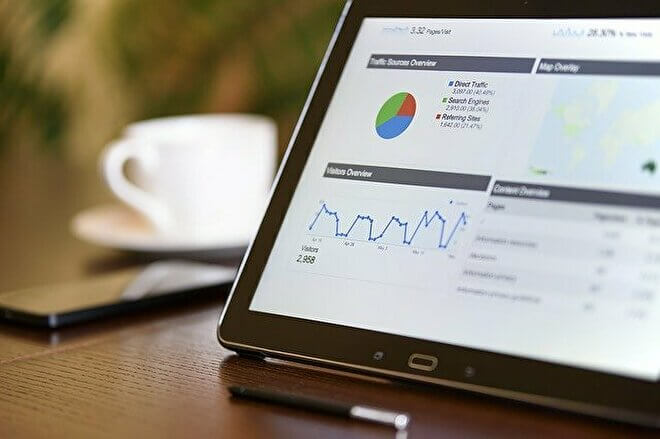
最後におこなうのは、工数管理で蓄積したデータの集計・検証です。メンバーが入力したデータを集計し、プロジェクトの反省や改善点を模索します。
この章では、作業時間の集計方法と予定工数と比較する方法を紹介します。
作業時間の集計
作業時間の集計は、プロジェクトメニューの「作業時間」から確認します。すべてのチケットが一覧表示される「詳細」と、さまざまな切り口からデータを出力できる「レポート」が用意されています。
詳細でプロジェクト全体の作業工数を把握し、レポートからメンバー単位の作業工数を把握するなど、多角的にデータを検証できるでしょう。
予定工数との比較で課題を明確に
作業時間の集計はボタン一つで可能ですが、予定工数と比較する機能が備わっていません。
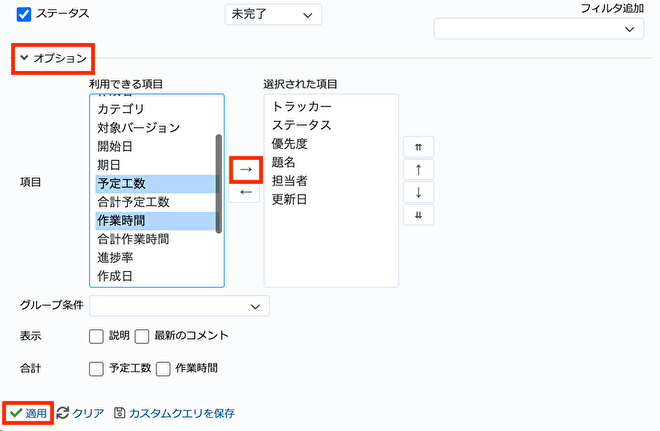
予定工数と作業時間を比較するには、プロジェクト表示画面の「チケット」→ステータスを「すべて」に変更→「オプション」から各項目を追加→「適用」で表示させる必要があります。
担当者ごとに各タスクの予定工数・作業時間が表示されるため、業務上のボトルネックを明確にしやすいでしょう。
Redmineの工数管理におすすめのプラグイン3つ
 Redmineの工数管理をより効率的におこなうためには、プラグインの導入がおすすめです。
Redmineの工数管理をより効率的におこなうためには、プラグインの導入がおすすめです。
中でも利便性を大きく高めてくれるプラグインは下記の3つです。
- App Notifications
- checklists
- view customize plugin
それぞれの特徴や機能について順に紹介します。
App Notifications
App Notificationsは、チケット編集時の通知をRedmine上で確認できるようにしてくれるプラグインです。
Redmineには、変更通知を自動で送信する機能が標準搭載されていますが、わざわざメールボックスから見つけるのは、手間がかかります。その点、App NotificationsはRedmine上で通知を受け取れるため、メンバーがおこなったチケット編集を把握しやすいのです。
工数管理の指揮をとる責任者の方におすすめのプラグインです。
checklists
checklistsは、チケットの編集画面上に任意のチェックリストを表示させるプラグインです。タスク完了時にチェック項目がある場合や、細かなタスクを同一のチケットで管理したい場合に効果的です。
有料コースもありますが、基本的には無料で利用できます。checklistsを活用することで、管理負担をかけることなく、細かな業務への対応が実現できます。
view customize plugin
view customize pluginは、Redmine上のフォーマットや文字の大きさなど、細かなカスタマイズができるプラグインです。
Redmineを使っていると、さまざまな不満や要望が出てくることもあるでしょう。view customize pluginなら、指定ページにコードを埋め込めるため、手軽にカスタマイズできます。
また、カスタマイズデータは、データベース上で管理されるため、Redmineがアップデートされても安心です。
Redmineを自分なりにアレンジしたい方におすすめです。
Redmineと合わせて検討したい工数管理ツール「Lychee Redmine」

Lychee Redmineは、Redmineをベースとした工数管理ツールです。
Redmineの基本機能に加え、コスト管理やEVMなどの追加機能や研修・定着化支援サービスも利用できます。本章では、Lychee Redmineの基本機能と料金プランを紹介します。
Redmineを用いたプロジェクト管理機能を大幅実装したプロジェクト管理ツール「Lychee Redmine」を無料で使ってみる>>
Lychee Redmineの基本機能
Lychee Redmineの基本機能は下記の通りです。
- タスク管理
- 進捗管理
- ワークフロー
- 通知機能
- ファイル共有
- wiki
スタンダードプランは、上記に加えてガントチャート・カンバン・ダッシュボードが利用可能です。
ユーザー数やチケット数に制限がないため、複数のプロジェクトを一元的に管理できます。
また必要な機能のみを個別で追加できるため、自社の管理体制に適したツールを低コストで利用できます。
Lychee Redmineの料金プラン
フリープランは基本機能(ワークフロー・通知設定・ファイル共有・Wiki)とカンバン機能の限定された機能しか利用できませんが、有料プランはガントチャートをはじめさらに多くの機能が利用できます。
有料プランは30日間の無料トライアル期間を提供しているので、リスクなく始められ、その価値を実感できるはずです。トライアル終了後も自動課金される心配もないため、ぜひ一度お試しで使い操作性を確かめてみましょう。
| プラン | 月額料金 | 利用機能 |
| フリー | 無料 |
|
| スタンダード | 900円 |
|
| プレミアム | 1,400円 |
|
| ビジネス[無料トライアルはこちらをお試しできます] | 2,100円 |
|
工数管理は柔軟性の高い「Lychee Redmine」がおすすめ
この記事では、Redmineを使った工数管理のやり方を紹介しました。
Redmineには工数管理に必要な機能が一通り搭載されており、プラグインによる機能の拡充も可能です。しかし、プラグインの追加には、一定のプログラミング知識が求められます。
その点、Redmineにさまざまな機能・サポートサービスを追加したLychee Redmineなら、Redmineの良さを残しつつ、より手軽かつ効果的に工数を管理できるでしょう。
30日間の無料トライアルが用意されているため、まずは試してみてはいかがでしょうか。
30日無料トライアルをはじめる
- 多機能ガントチャート/カンバン/バックログ/リソース管理/CCPM/レポートなど
- ・ クレジットカード登録不要
- ・ 期間終了後も自動課金なし
- ・ 法人の方のみを対象
このサイトはreCAPTCHAによって保護されており、Googleのプライバシーポリシーと利用規約が適用されます。